產品支持
您可以閱覽產品的相關CAD文檔和視頻教程等內容,以便于更好的使用浩辰CAD系列軟件。
2022-04-29 2394 CAD批注
經常看到有用戶問:用浩辰CAD看圖王電腦版在CAD圖紙中添加的批注,為什么用手機APP打開后卻看不到批注內容了?說好的一個賬號登錄,就能跨平臺同步呢?今天小編給大家分享一下浩辰CAD看圖王電腦版中添加的CAD批注快速同步至APP的詳細操作步驟,帶領大家一起輕松實現跨平臺同步!
1、打開浩辰CAD看圖王電腦版后,點擊軟件右上角的【登錄/注冊】按鈕,在下拉框中點擊【登錄】。如下圖所示:

2、登錄到云圖賬戶后,點擊切換至【云批注】選項卡,均可點擊【云批注】按鈕,在彈出的菜單欄選取相應的批注樣式后在圖紙上進行批注;
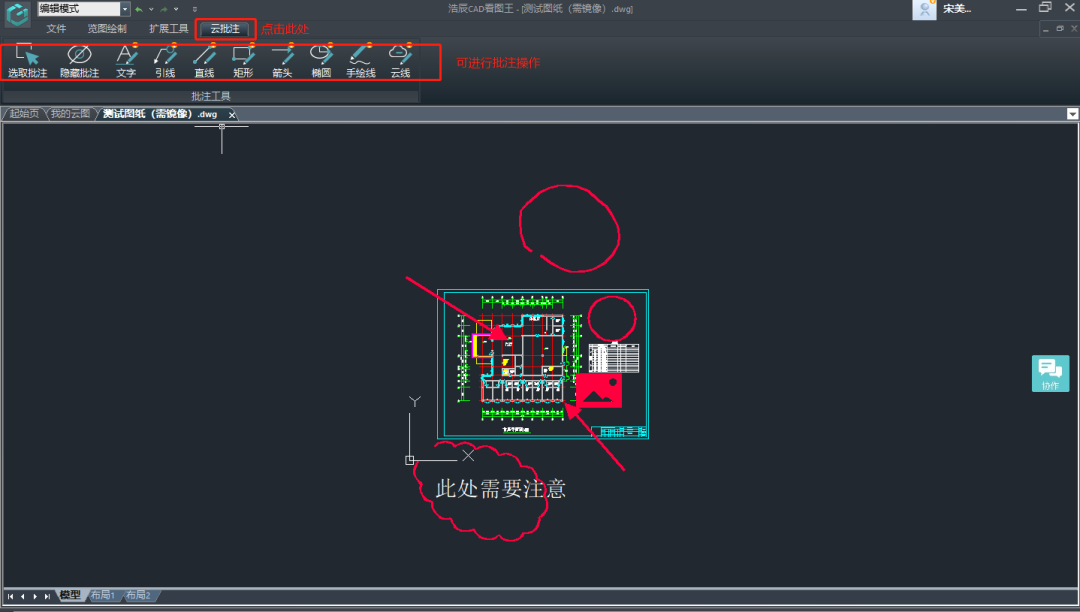
3、添加完CAD批注后,點擊軟件左上角的浩辰CAD看圖王LOGO【G】,選擇【保存】圖紙,再進入【我的云圖】,點擊【上傳】按鈕,在彈出的【打開】對話框中選擇剛剛保存的CAD圖紙,點擊【打開】。如下圖所示:
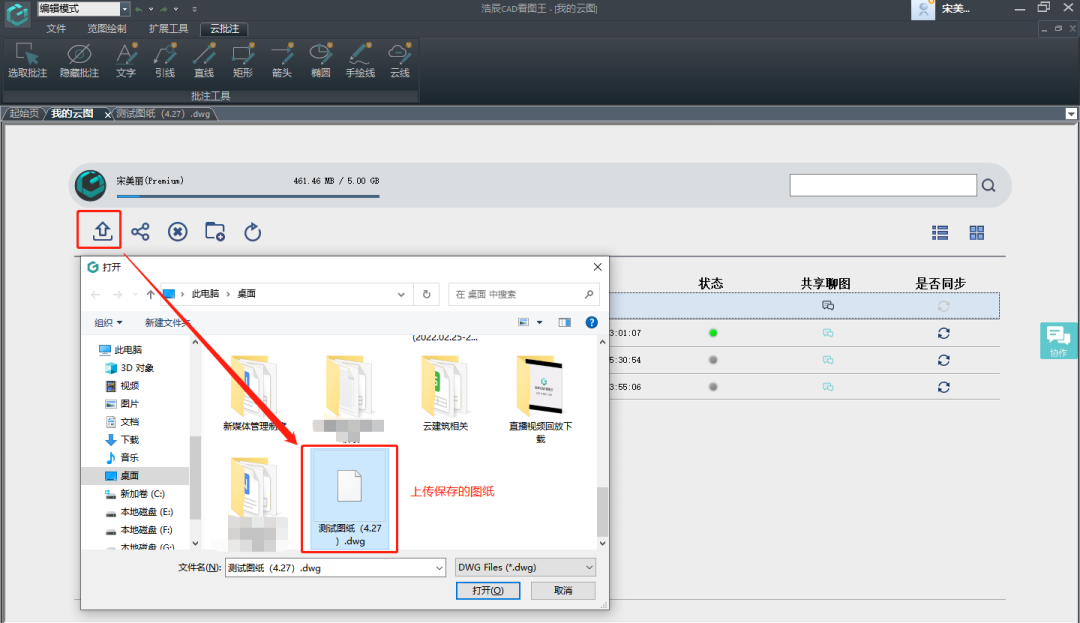
4、圖紙上傳完成后,將會顯示在云圖賬號的圖紙列表中,點擊【是否同步】按鈕進行圖紙同步。如下圖所示:
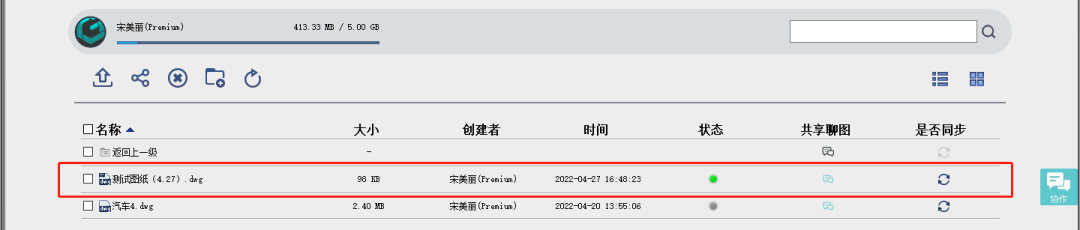
5、完成以上操作后,在手機中打開浩辰CAD看圖王APP,在頁面下方點擊【云圖】登錄(注意:一定要登錄與電腦端一致的看圖王賬號),進入云圖后,點擊需要查看的CAD圖紙,進行下載后即可在手機端打開,便可以查看在電腦中添加的CAD批注內容了。如下圖所示:
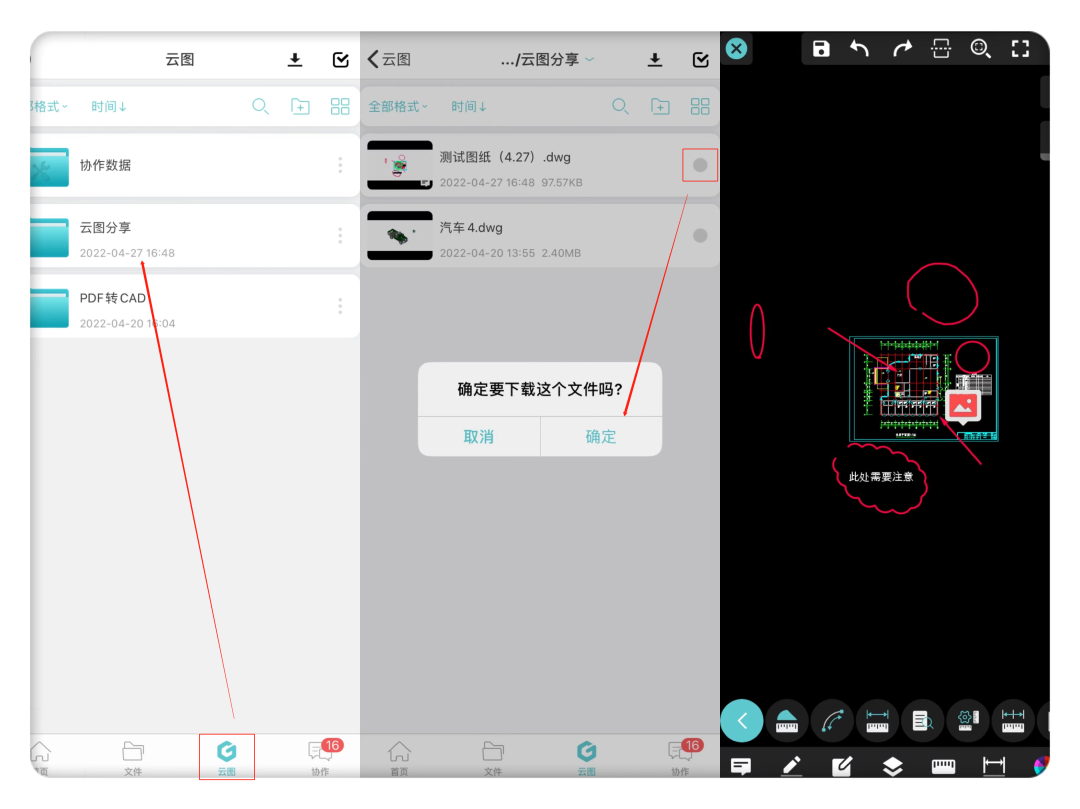
通過以上簡單的幾步便可輕松實現跨平臺同步CAD批注,你學會了嗎?浩辰CAD看圖王更多的高階操作功能和詳細應用操作,小編會在后續的CAD教程中逐一講解。感興趣的小伙伴們可以持續關注浩辰CAD官網,輕松獲取更多干貨教程哦!